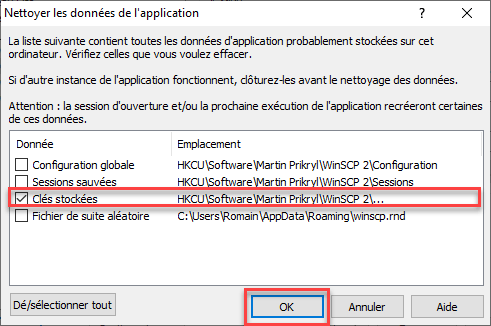Dans ce chapitre, je vais vous donner quelques astuces et guide dépannage.
Se connecter avec l’utilisateur root en SSH
Autoriser la connexion avec le compte root en ssh augmenter le risque d’attaque et réduit la sécurité de votre serveur.
Par défaut, il n’est pas possible de se connecter avec l’utilisateur root en SSH, certaines applications nécessite de passer avec ce compte pour l’installation (cyberpanel).
Sachez qu’il est possible de le faire, le tutoriel : Connexion root en SSH sous Ubuntu / Debian exlique comment faire.
Je vous conseille une fois terminée, d’interdire la connexion root en SSH.
WinSCP et sudo
Toujours dans la même problématique de sécurité, si vous utilisez WinSCP pour l’édition de fichier de configuration dans /etc/* par exemple, vous aurez une erreur lors de l’enregistrement, car il est nécessaire que le fichier soit ouvert avec la commande sudo avant.
Il est possible de contourner le problème, comme la connexion avec l’utilisateur root en SSH, cela expose votre serveur à des attaques.
La première étape est de supprimer la demande de mot de passe quand on utilise sudo.
Pour cela, il faut modifier le fichier sudoers. Ouvrir le fichier à l’aide de la commande ci-dessous :
sudo nano /etc/sudoersAjouter à la fin du fichier la ligne suivante (à adapter en fonction de votre utilisateur) :
utilisateur ALL=(root) NOPASSWD: ALL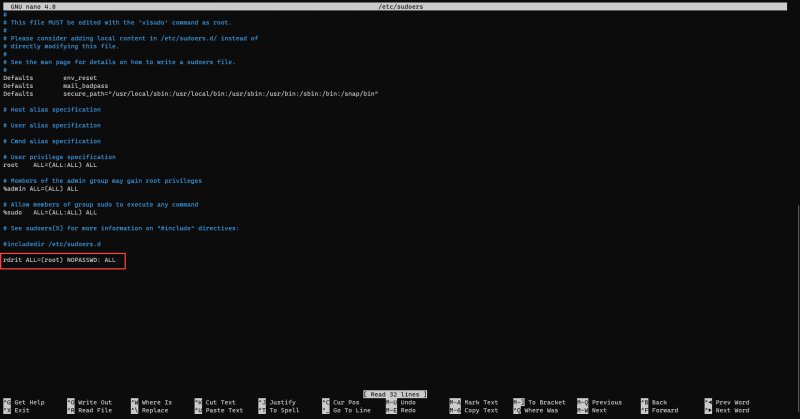
Enregistrer les modifications.
Maintenant qu’il n’y a plus de mot de passe pour les commandes sudo, on va configurer WinSCP pour utiliser la commande sudo.
La connexion doit être configurée pour utiliser le protocole SCP, cliquer sur le bouton Avancé.
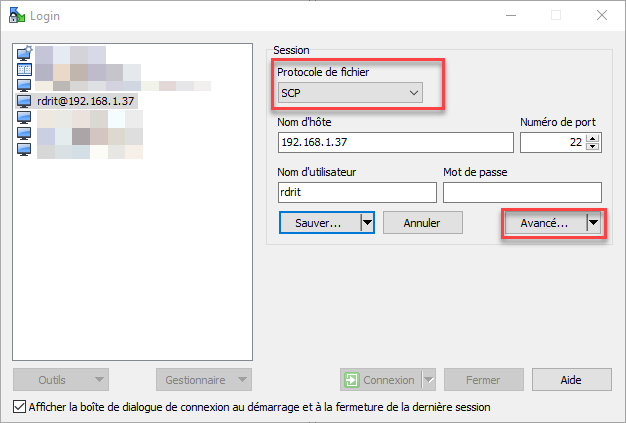
Dans les paramètres avancés, aller sur SCP/Shell et dans le champ Shell, sélectionner sudo su –
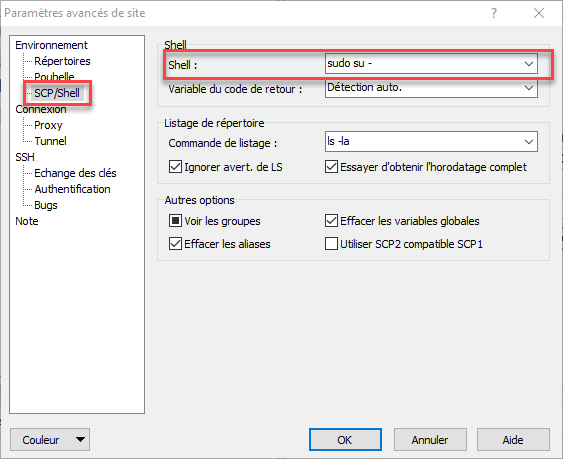
Avec cette configuration, vous allez pouvoir éditer des fichiers qui nécessite une élévation de droit depuis WinSCP.
Supprimer les clefs SSH
Si vous avez suivi la formation depuis le début, vous avez remarqué qu’à la première connexion en SSH, à chaque fois, il faut valider la clef du serveur.
Si vous êtes amené à réinstaller votre serveur (ce qui arrive assez régulièrement quand on débute), quand vous allez vouloir vous reconnectez dessus, une erreur de clé va s’afficher, car sur votre ordinateur, vous avez toujours la clé de l’ancienne installation.
Voici comment résoudre le problème :
Pour le client SSH Windows :
Supprimer le contenu du dossier C:\Utilisateurs\<votre_compte>\.ssh.
Pour PuTTY
1. Ouvrir l’éditeur de registre (regedit).
2. Aller à l’emplacement suivant : HKEY_CURRENT_USER\SOFTWARE\SimonTatham\PuTTY\SshHostKeys
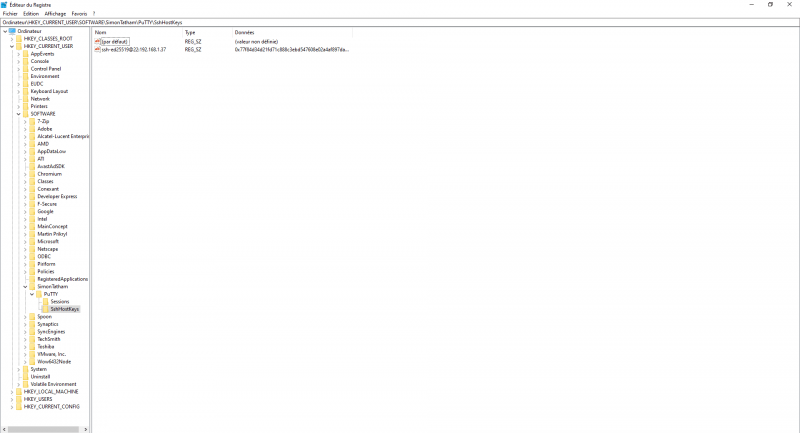
3. Trouver la clé qui correspond au serveur, faire un clic droit dessus et cliquer sur Supprimer
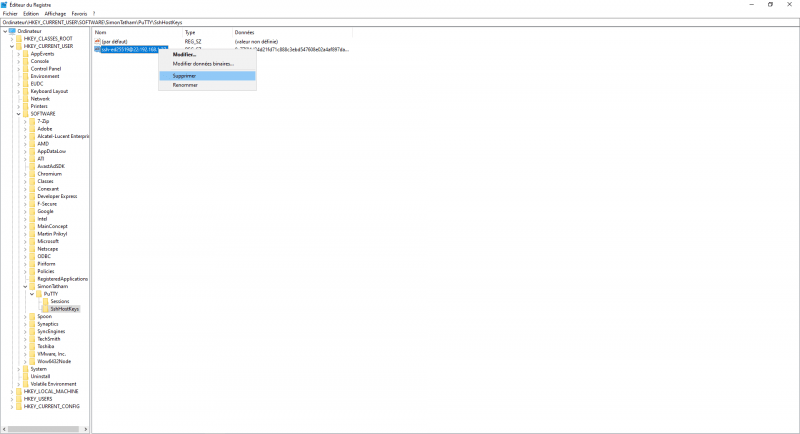
Pour WinSCP
Sur le gestionnaire de connexions, cliquer sur le bouton Outils puis sur Nettoyer.
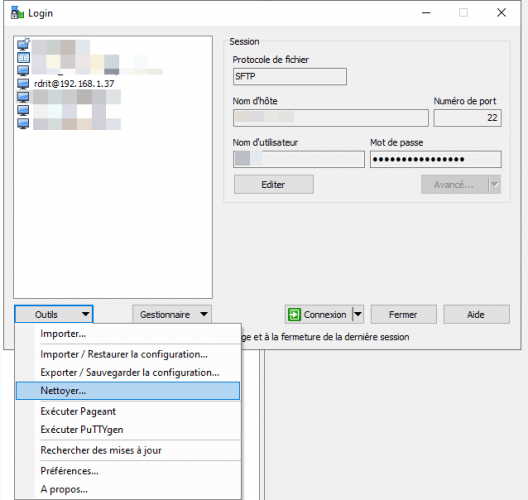
Sélectionnéer Clés stockées et cliquer sur le bouton OK.